La squadra Phoenix ha rilasciato un nuovo emulatore multi-system che integra al suo interno una sorta di libreria manager. L’applicazione è stata realizzata in Qt 5 e utilizza i core Libretro per poter avviare i retro-game.
Questa primissima versione pre-alpha disponibile per i tre sistemi operativi (Windows, OS X e Linux) presenta ancora diversi bug, e richiede un’architettura a 64 bit per poter funzionare correttamente.
Compatibilità
- Windows Vista+.
- Os X: 10.8 (10.7 potrebbe funzionare, ma pare che si blocchi se eseguito su di una macchina virtuale).
- Linux: Qualsiasi distro semi-moderna (~ultimi 4 anni).
Utilizzo
- Per aggiungere i giochi: Premere il tasto (+) in basso e scegliere i giochi da importare. Sono supportati entrambi i file ROM .zip.
- L’applicazione Phoenix tende a bloccarsi per un po’ verso la fine della lunga scansione mentre tutti i giochi vengono scritti nel database.
- La libreria si trova in “User Data/userdata.sqlite”. Al momento stiamo utilizzando OpenVGDB di OpenEmu per abbinare i giochi. Solo le corrispondenze esatte vi permetterà di visualizzare gli art work.
- I giochi che corrispondono a più sistemi (in contrapposizione ad una sola) non verranno aggiunti nella libreria (almeno per il momento).
- Sostituire i core: Bisogna cliccare sull’icona a forma di ingranaggio in basso e portarsi su “Library”.
- Mappatura della tastiera di default: Vedere le impostazioni di Input (vedi punto successivo).
- Rimappatura di ingresso:
- Fate clic sull’icona a forma di ingranaggio in basso e scegliere “Input”.
- La tastiera non può essere rimappata in questo momento. Non tentare di rimappare la tastiera o la rimappatura non funzionerà, almeno fino al prossimo riavvio di Phoenix.
- Scegliete il modello di controller che si desidera associare e impostare. Premendo un pulsante qualsiasi vedrete la barra rossa diventare verde. Calibrate gli stick analogici cliccando su “Detect Center” in basso. Assicuratevi inoltre che le levette analogiche siano centrate quando si fa clic.
- Fare clic su di un pulsante (A, B, X, Y, ecc) e premere il tasto corrispondente sul controller.
- Tasti di scelta rapida: F = imposta Full-Screen, V = Setta VSync (Nota: Le animazioni verranno eseguite molto rapidamente quando VSync è disattivato), G = Pausa Toggle.
Problemi noti
- L’audio presenta ancora molti bug.
- Lo scorrimento risulta abbastanza fluido è funzionale, ma un po’ goffo durante lo scorrimento rapido attraverso la rotellina del mouse.
- Le barre di scorrimento sono non-interattiva.
- Le modifiche nelle impostazioni dei core vengono ripristinati quando sono fatti scorrere fuori dallo schermo e scorrere indietro. Le modifiche vengono salvate su disco e verranno visualizzati correttamente al riavvio di Phoenix. Questo è solo un bug visivo.
- Phoenix andrà in crash quando alcuni core (come mednafen_psx_libretro per PlayStation) non riescono a trovare i file richiesti del firmware (BIOS). I file del firmware che funzionano con RetroArch lavoreranno con Phoenix. caricate tutti i file del firmware in “User Data/Firmware”.
Download: Phoenix v0.0.1 (pre-alpha)


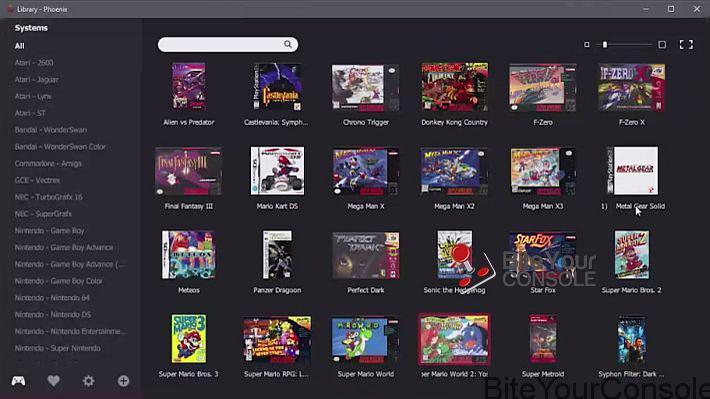

![[Scena PS4] Rilasciato PPPwnUI 3.30a Mod by Aldostools](https://www.biteyourconsole.net/wp-content/uploads/PPPwnUI1-1-238x178.webp)


![[Scena PS4] Rilasciato PPPwnUI 3.30a Mod by Aldostools](https://www.biteyourconsole.net/wp-content/uploads/PPPwnUI1-1-100x75.webp)


![[Scena PC] Rilasciati i driver Nvidia GeForce 358.87 WHQL](https://www.biteyourconsole.net/wp-content/uploads/call4.jpg)

